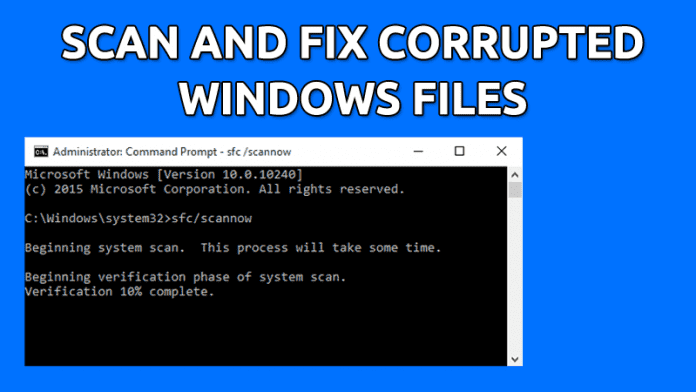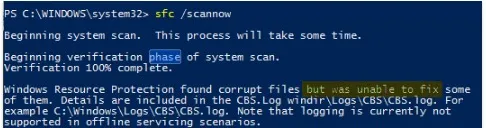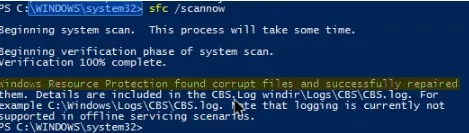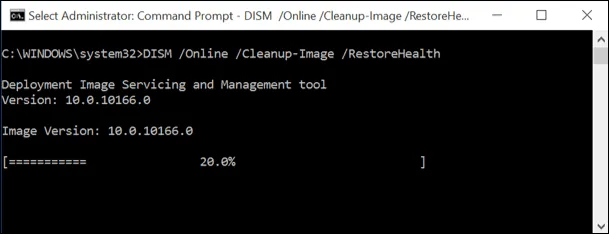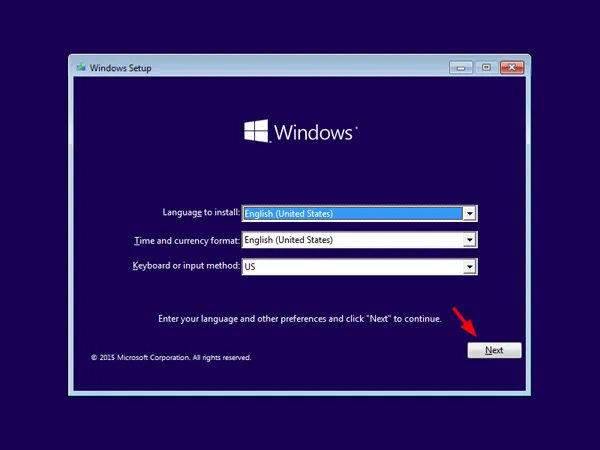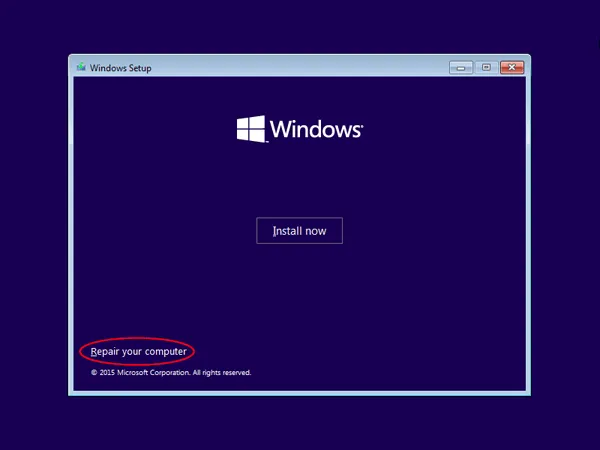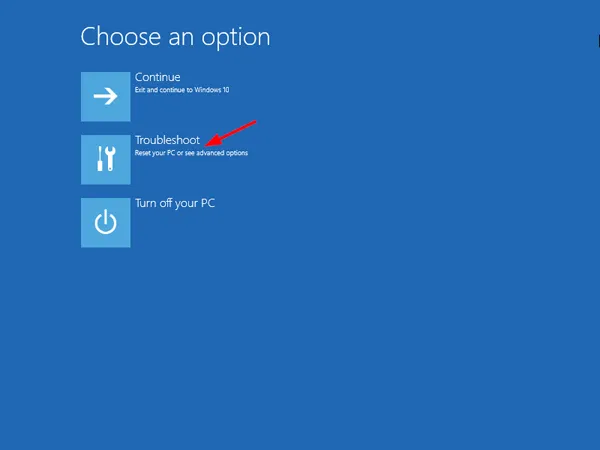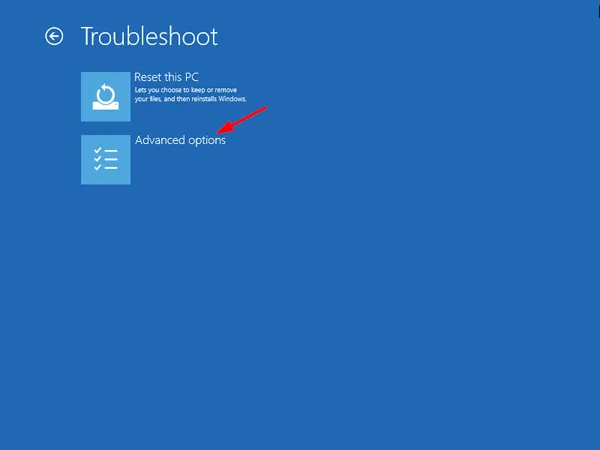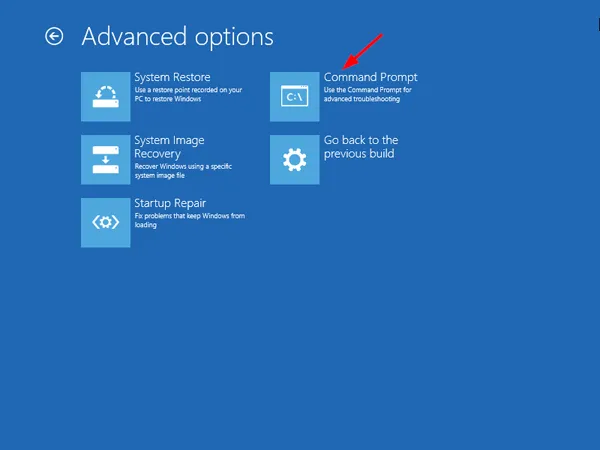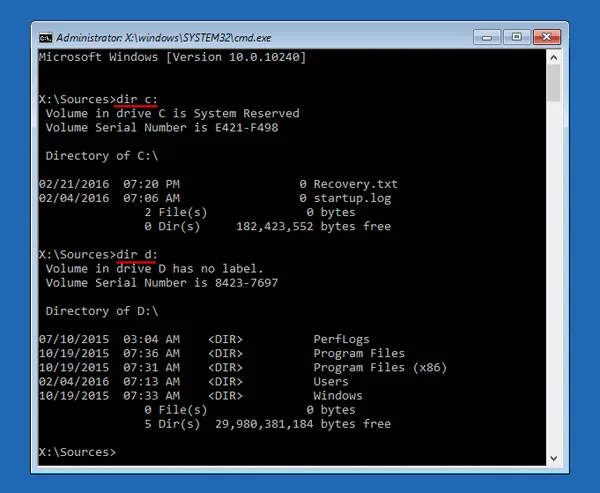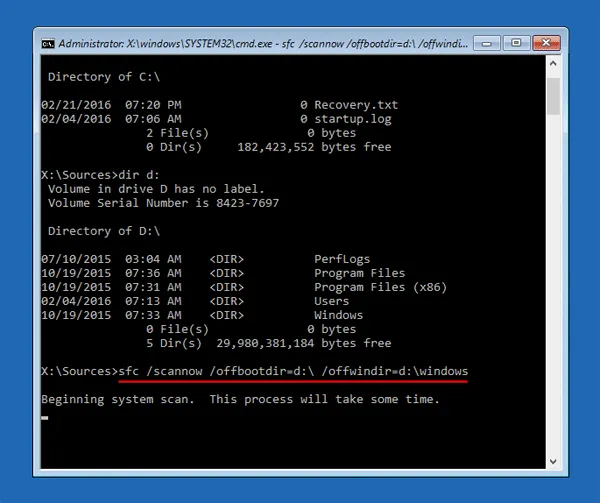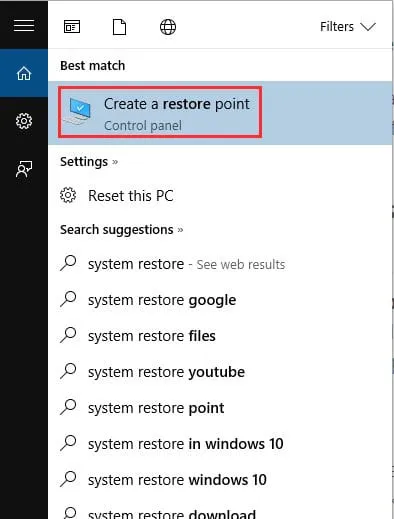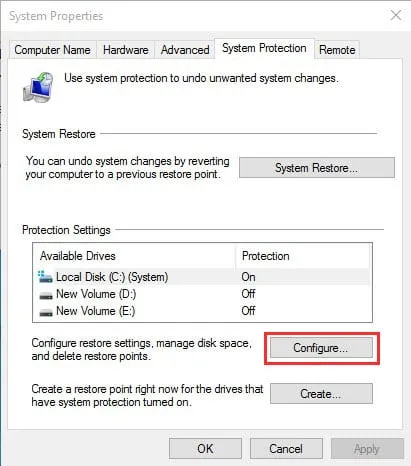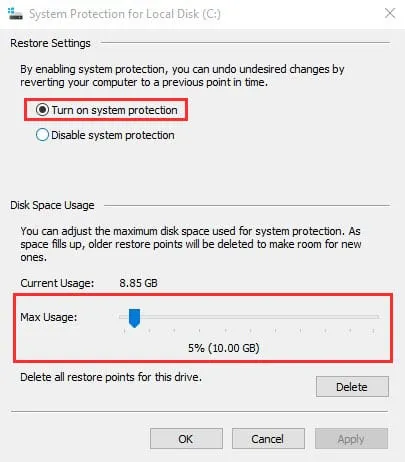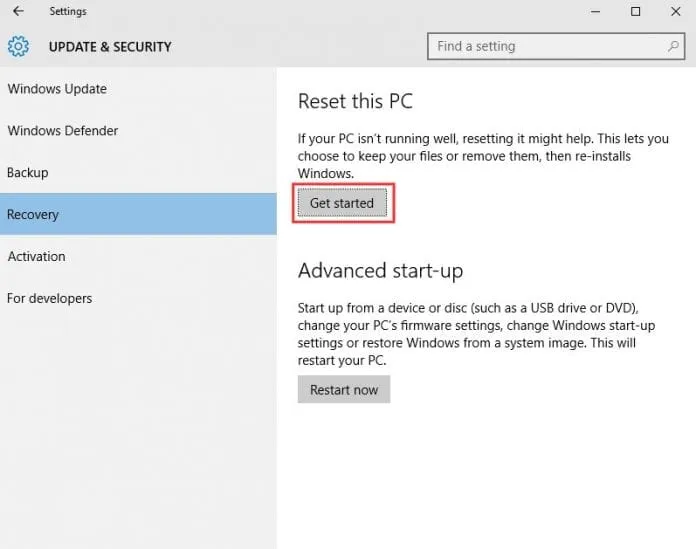没有操作系统是完全没有错误的。 像 Windows 这样的桌面操作系统比他们的竞争对手有更多的错误,但好在你可以在 Windows 上修复大多数问题,而无需全新安装。
大多数情况下,Windows 用户在使用 PC 时都会遇到问题。 用户可能会看到错误消息、驱动程序错误、蓝屏死机、无限重启循环等等。 大多数情况下,这些问题与损坏的系统文件有关,您可以轻松修复它们。
扫描和修复损坏的 Windows 文件的步骤
因此,我们在本分步指南中分享了一些检查和修复损坏的 Windows 文件的简单方法。 这样做将排除由于系统文件损坏或丢失而导致的所有错误和问题。 让我们开始吧。
1. 首先,按下 . 按钮 窗户 然后输入 PowerShell的 现在它将显示 Windows Powershell 选项,右键单击它并选择 以管理员身份运行。
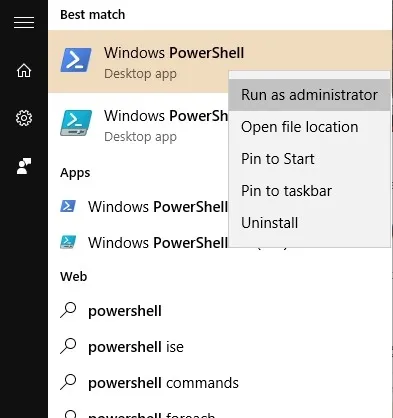
2. 现在,在 PowerShell 中,输入 sfc /scannow命令扫描所有损坏的文件。
3. 现在,您需要修复文件,为此,您需要在 Powershell 中输入以下命令。
Dism /Online /Cleanup-Image /RestoreHealth
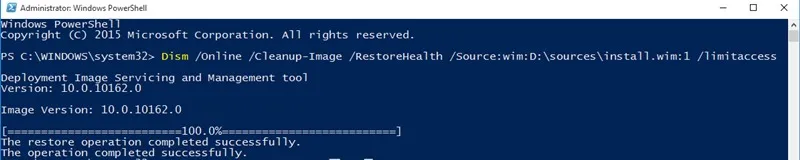
4. 现在,Windows 将开始修复文件,您必须耐心等待这个过程,因为它需要很长时间才能完成。
5. 现在,您需要实际的 ISO 文件来恢复文件。 所以,你需要下载 适用于您的版本的 Windows ISO 文件 私人的。
6.下载文件后,右键单击它并选择选项 安装 .
7. 现在返回 PowerShell 窗口并输入以下命令。
Dism /Online /Cleanup-Image /RestoreHealth /Source:wim:X:\sources\install.wim:1
备注: 将字母“X”替换为 Windows 安装介质的物理驱动器号。
8. 现在在 PowerShell 中执行以下命令 sfc / scannow
就是这个! 现在您将看到一条消息,表明 Windows 文件已成功恢复。
如果 SFC 命令无法修复,则修复损坏的 Windows 文件
有时,SFC 命令无法修复损坏的 Windows 文件。 您将看到类似“Windows 资源保护发现损坏的文件,但其中一些无法修复”的消息。 因此,如果 SFC 命令无法运行或无法替换损坏的文件,DISM 命令有时会修复底层 Windows 系统。
但是,您通常不必运行 DSIM 命令。 仅当 SFC 命令无法解决基本问题时才使用它。
1.首先,以管理员权限打开命令提示符。 现在您需要输入以下命令。
DISM /Online /Cleanup-Image /RestoreHealth
2. 该过程可能需要 10 到 15 分钟才能完成。 该过程在百分之几处停止,但无需担心。
扫描过程完成后,您将看到 DISM 命令的结果。 重新启动 Windows 计算机,然后再次运行 SFC 命令。 这一次,SFC 命令将正常运行并修复损坏的文件。
在 Windows 无法启动时修复系统文件
1.您必须有Windows安装DVD; 您可以从朋友那里借用一个或使用在任何计算机上创建的恢复驱动器。 插入 Windows 安装 DVD 并在您的计算机上播放。
2. 启动后,您将看到安装 Windows 的选项。 在第一步中,您将被要求选择语言和时间格式。 点击 ” التالي “ 跟随。
3. 现在,在下一页上,您需要点击 修理你的电脑 .
4. 现在,系统将询问您如何继续修复您的计算机。 在这里你需要选择选项” 找出错误并解决它 “
5.现在在下一步中,您将获得两个选项; 您需要指定 高级选项 .
6. 现在,在“高级选项”下,选择“ موجهالأوامر “
7. 现在,在命令提示符下,您需要使用“dir”命令。 该命令将帮助您找到 Windows 分区的驱动器号。 如下面的屏幕截图所示。 D:包含实际的 Windows 分区。
8.您需要运行“SFC”命令来修复Windows安装。 所有损坏的文件都将被修复。 , 输入命令
sfc /scannow /offbootdir=D:\ /offwindir=D:\windows
备注: 您可以在上述命令中将 D:\ 替换为实际驱动器的盘符
现在,等待扫描完成。 完成后,重新启动系统并享受。 这将解决损坏的 Windows 文件的问题。
系统还原和重置
如果这两种方法都不起作用,您应该运行系统还原工具来解决问题。 系统还原工具包含在 Windows 10 和 8.1 中。
该工具可在文件未损坏时将操作系统文件恢复到以前的状态。 但是,请记住基本应用程序的名称或将文件备份到外部硬盘驱动器或 Pendrive,因为系统还原会删除您 PC 上安装的一些应用程序。
1.首先,在Windows搜索栏中,输入“系统还原”,然后打开 إنشاءنقطةاستعادة .
2.你需要点击一个按钮 配置 .
3.您需要启用” 开启系统保护 ”,并将最大使用水平设为 5-10%,然后按“应用”。
重置:
您还可以通过执行完全重置来修复损坏的 Windows 文件。 因此,打开搜索框,然后键入“系统重置”,然后在重置此 PC 下,单击开始
现在您将看到两个选项“保留我的文件”和“删除所有内容”。 根据您的意愿选择选项。
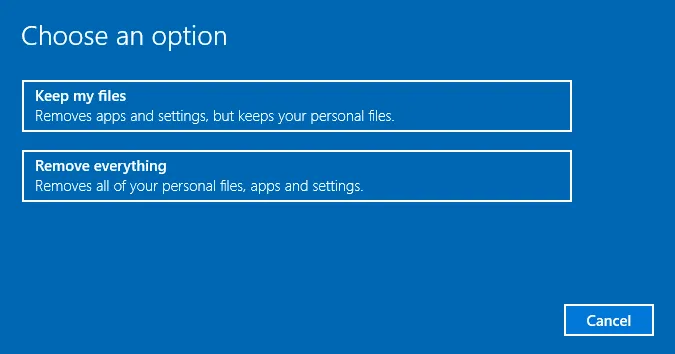
所以上面的指南就是关于 扫描和修复损坏的 Windows 文件 . 使用此方法并使用 Powershell 快速修复 Windows 中的任何损坏文件。 如果您遇到困难并需要帮助,请在下面的评论中告诉我们。